Kiedy Google wydało Android 12 aktualizacja pod koniec 2022 roku stanowiła jeden z najbardziej drastycznych przeglądów systemu Android, jakie widzieliśmy. Podobnie jak dni #HoloYolo, Android 12 oferuje zupełnie inny wygląd niż ten, do którego mogłeś być przyzwyczajony.
Wiele z tego można przypisać wprowadzeniu przez Google Material You. Mówiąc prościej, Material You to wbudowany mechanizm tworzenia motywów, który może czerpać inspirację z istniejącej tapety. Dostosowując wygląd i styl swojego urządzenia, będziesz mógł wybierać z palety kolorów składającej się z kilku różnych opcji.
Te kolory pojawią się po wprowadzeniu zmian w całym systemie operacyjnym. Obejmuje to drobne rzeczy, takie jak kolor przycisków w panelu Szybkie ustawienia. Ale także w różnych zastosowaniach. Widzimy nawet coraz więcej aplikacji wydawanych z obsługą Material You, zapewniając spójność, której nie widzieliśmy na Androidzie.
Czy możesz zmienić zegar na ekranie blokady Androida 12?
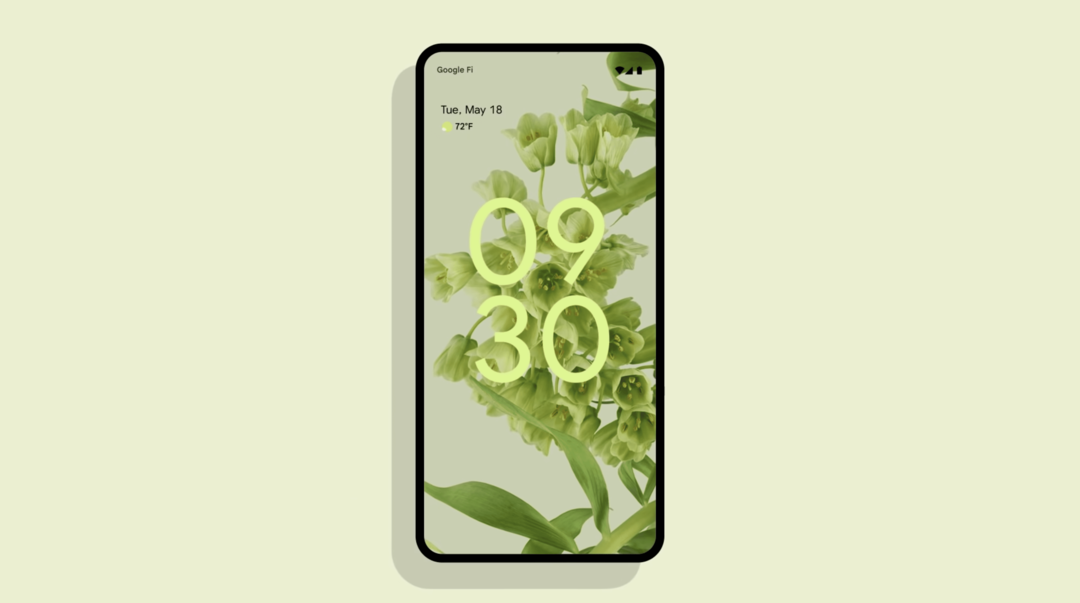
Chociaż opcje dostosowywania Androida 12 są absolutnie niesamowite, wciąż było kilka skarg od użytkowników. W przypadku wszystkich wspaniałych rzeczy, które Google zmienił w systemie operacyjnym, podjęto inne decyzje, które po prostu nie miały sensu.
Najbardziej skandalicznym przykładem jest zegar na ekranie blokady Android 12. Kiedy Android 12 po raz pierwszy zaczął być dostępny na telefonach Pixel, ogromny zegar na ekranie blokady wyglądał po prostu nieprzyjemnie. Zajmuje większość ekranu blokady. Co sprawia, że tapeta ekranu blokady jest niemożliwa do zobaczenia i / lub cieszenia się.
Niestety, Google nie przewidywało pewnych opcji dostosowywania. To sprawiło, że użytkownicy Androida 12 byli bardzo sfrustrowani, zmuszając ich do znalezienia różnych obejść.
Jak zmienić zegar na ekranie blokady Androida 12?
Jednak po marcowej aktualizacji zabezpieczeń Androida Google w końcu wysłuchało wszystkich skarg. A jeśli zastanawiasz się, „czy możesz zmienić zegar na ekranie blokady Androida 12, w końcu masz szczęście i oto jak:
- Otworzyć Ustawienia w aplikacji Google Pixel.
- Przewiń w dół i wybierz Wyświetlacz.
- Pod Zablokuj wyświetlacz sekcja, dotknij Ekran blokady.
- Dotknij przełącznika obok Zegar dwuwierszowy.
- Wyjdź z Ustawienia aplikacja.
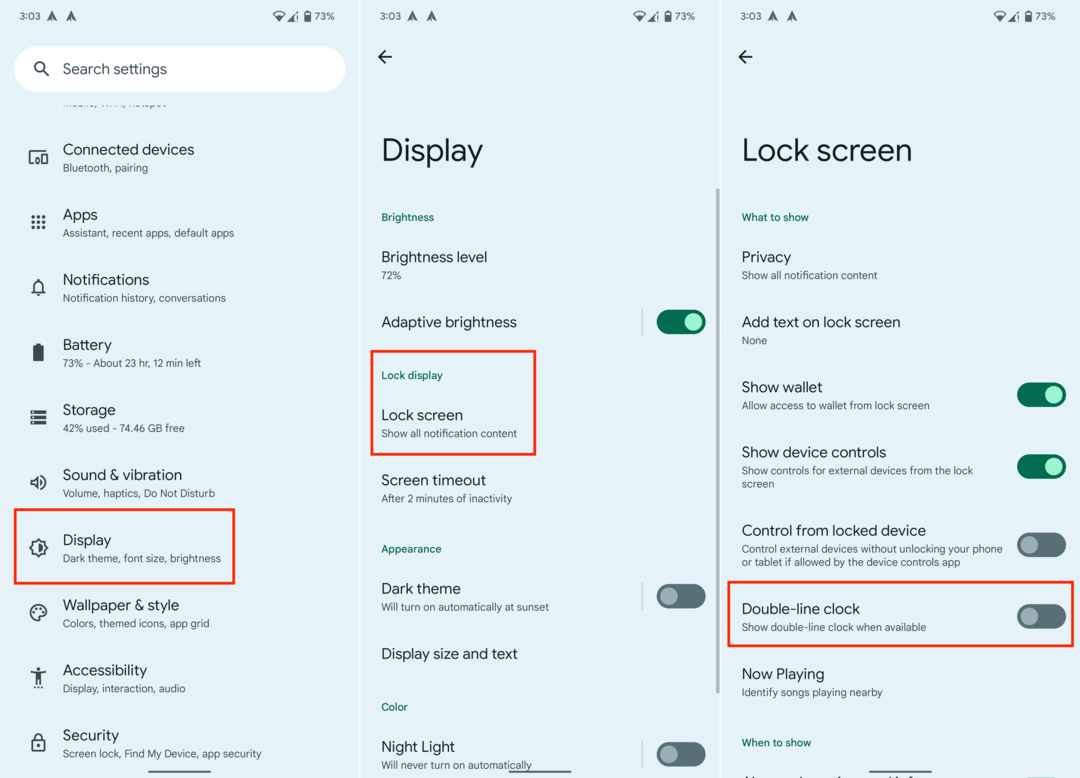
Przetestowaliśmy to na naszym Pixel 6 Pro z Androidem 13 Beta i możemy potwierdzić, że kroki są w rzeczywistości dostępne. Wszystko, co musisz zrobić, to upewnić się, że masz zaktualizowany do najnowszej wersji Androida na swoim urządzeniu.
Po wykonaniu kroków będziesz mógł zablokować telefon, aby upewnić się, że zmiany zostały faktycznie wprowadzone. Możesz pozbyć się wszelkich potencjalnych obejść, z którymi miałeś do czynienia w przeszłości.
Wniosek
Co zaskakujące, najłatwiejszym obejściem było użycie aplikacji, która zawierała trwałe powiadomienie. Zmusza to zegar dwuwierszowy do kurczenia się, ale na szczęście nie musisz już zajmować się irytującym ciągłym powiadomieniem. Jakie zmiany wprowadzisz? Zostaw swój komentarz poniżej.